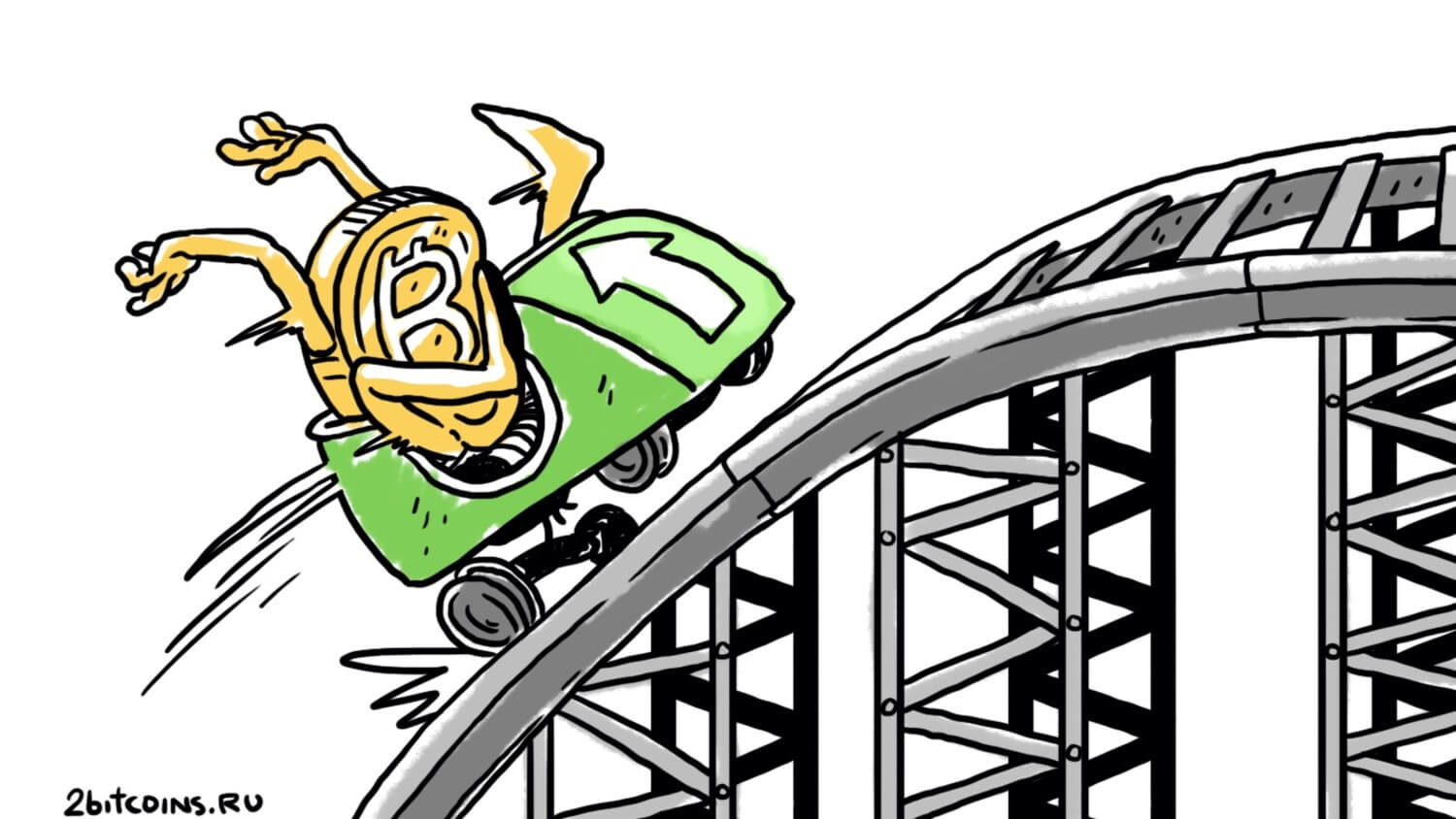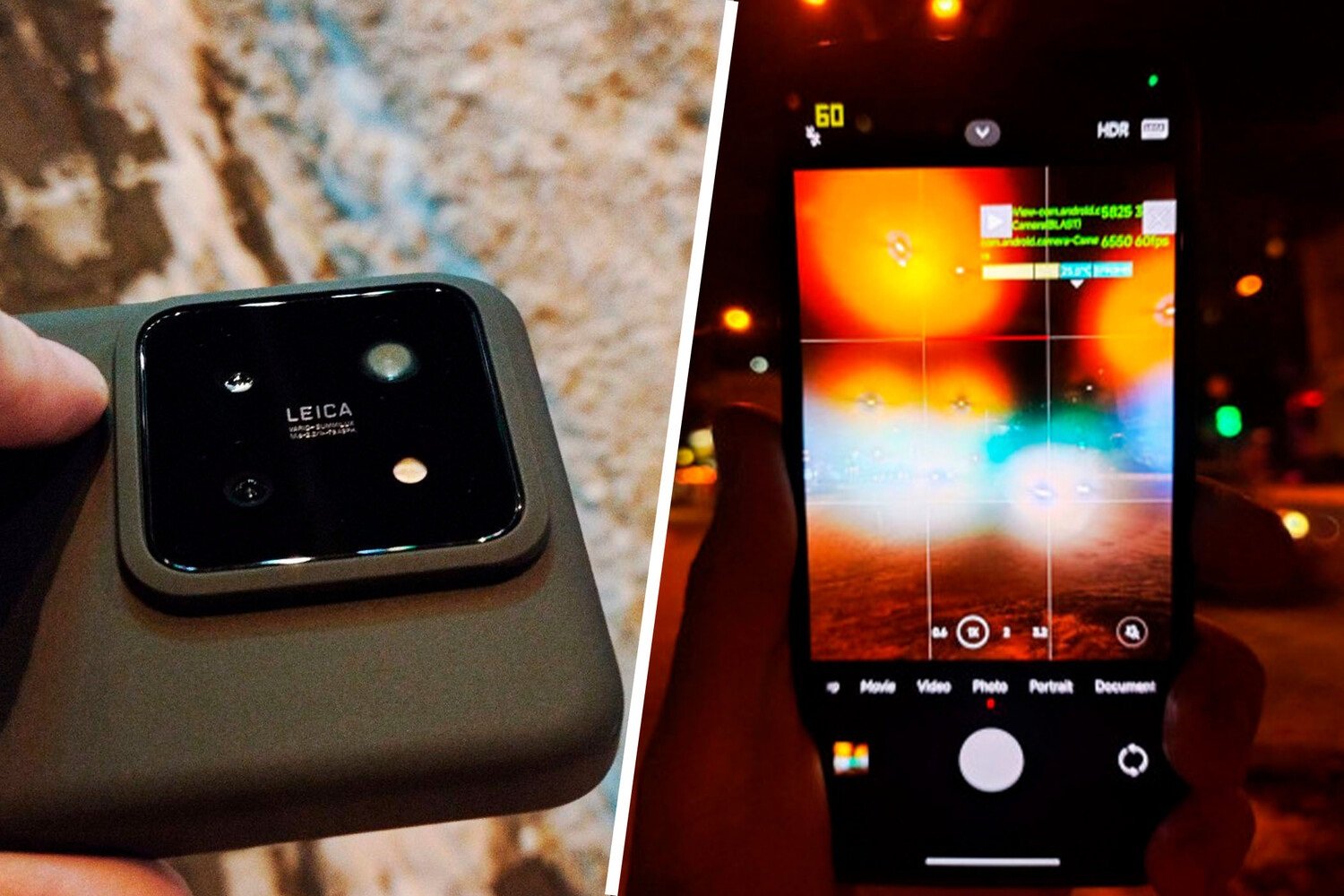Как настроить комфортную яркость экрана iPhone перед сном
Согласитесь, что грех лечь в кровать и не посидеть в Айфоне какое-то время перед сном. Социальные сети и различные мессенджеры сами себя не полистают в конце концов. Вот только если вы делаете это в полной темноте, то даже минимальная яркость экрана iPhone может вызвать дискомфорт для глаз. Получается, что никаких вариантов, как можно пользоваться iPhone перед сном без нагрузки на глаза, нет? На самом деле в смартфонах Apple есть одна очень полезная настройка, которая позволит решить эту проблему.
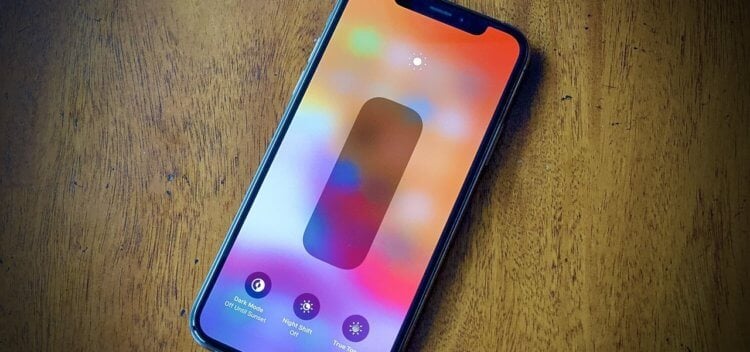
В темноте даже минимальный уровень яркости может доставлять дискомфорт глазам. Изображение: ios.gadgethacks.com
❗️ПОДПИСЫВАЙСЯ НА НАШ КАНАЛ В ДЗЕНЕ И ЧИТАЙ КРУТЫЕ СТАТЬИ БЕСПЛАТНО
С помощью Понижения точки белого можно уменьшить яркость экрана iPhone ниже минимума, который устанавливается ползунком в Пункте управления. Разбираемся, как настроить эту функцию, сделать ее запуск удобным, и создаем автоматизацию для автоматического включения.
Как сделать яркость ниже минимума
В первую очередь давайте разберемся, как вручную сделать яркость экрана ниже минимального значения. Для этого нам потребуется функция Понижение точки белого. Она напрямую связана с ползунком яркости в Пункте управления, поэтому регулировать их надо вместе. Вот как это работает:
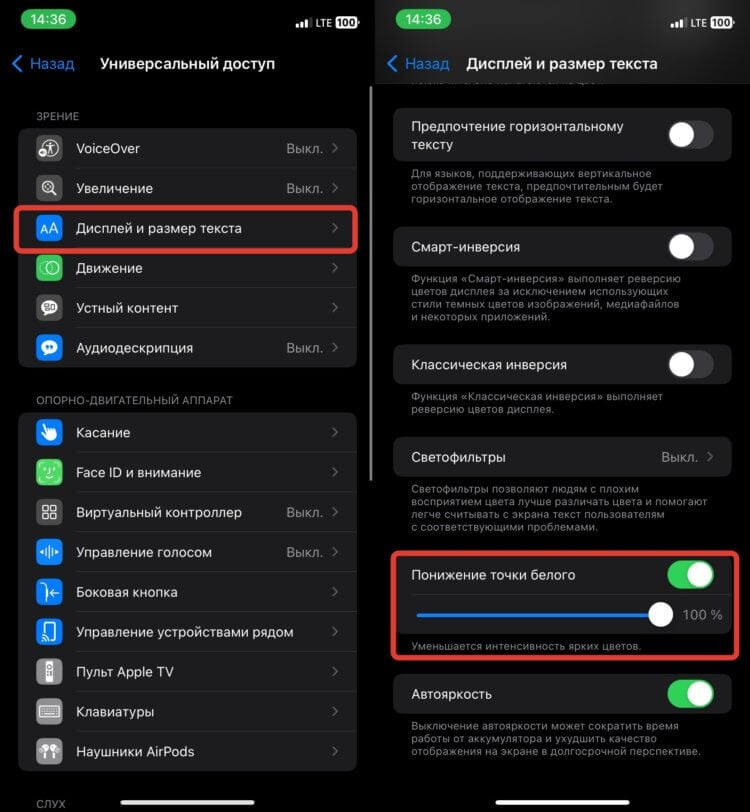
Чем ближе к 100% вы доводите ползунок, тем сильнее падает яркость
- Откройте настройки на Айфоне и перейдите в раздел “Универсальный доступ”;
- В блоке “Зрение” выберите пункт “Дисплей и размер текста”;
- Пролистайте в самый низ и активируйте переключатель “Понижение точки белого”;
- Выкрутите ползунок на 100%. Сразу увидите, что яркость на Айфоне значительно снизилась;
- Откройте Пункт управления и понизьте яркость до минимума.
❗️ПОДПИСЫВАЙСЯ НА ТЕЛЕГРАМ-КАНАЛ СУНДУК АЛИБАБЫ. ТАМ КАЖДЫЙ ДЕНЬ ВЫХОДЯТ ПОДБОРКИ САМЫХ ЛУЧШИХ ТОВАРОВ С АЛИЭКСПРЕСС
Имейте в виду, что при таких настройках пользоваться Айфоном можно будет лишь в полной темноте. Даже при легком свете увидеть что-то на экране смартфона будет очень сложно. Зато это позволит вам сделать яркость дисплея iPhone ниже минимума, к которому вы привыкли. Для любителей перед сном посидеть в социальных сетях однозначное подспорье.
Как понизить яркость на Айфоне
Однако каждый раз в настройки для включения Понижения точки белого не налазаешься. Именно поэтому стоит подумать о том, чтобы запускать эту фишку как-нибудь иначе. Для этого есть несколько вариантов, из которых вам остается выбрать самый удобный именно для вас. Самый простой способ быстро уменьшить яркость экрана iPhone ниже минимума — это воспользоваться кнопкой блокировки^
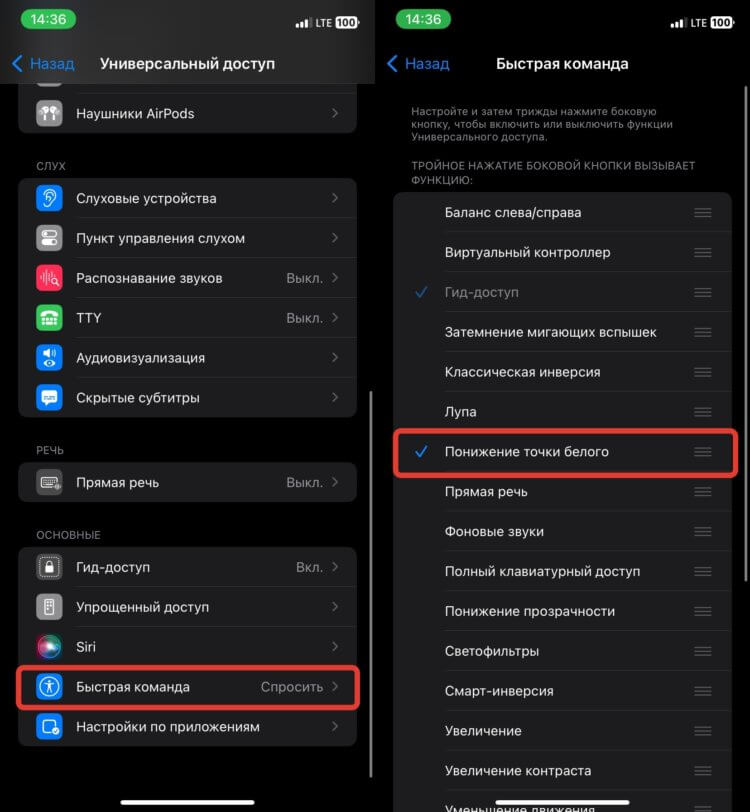
Запускать Понижение точки белого можно тройным нажатием на кнопку блокировки
- Откройте настройки iPhone и перейдите в раздел “Универсальный доступ”;
- Пролистайте в самый низ и в блоке “Основные” выберите пункт “Быстрая команда”;
- Поставьте галочку на “Понижение точки белого”;
- Трижды нажмите кнопку блокировки iPhone для снижения яркости.
Обратите внимание, что после этого надо обязательно открыть Пункт управления и убедиться в том, что ползунок яркости находится на минимуме. При необходимости здесь же его можно отрегулировать на нужное вам значение и получить максимальный комфорт для глаз. Кстати, выключить Понижение точки белого на Айфоне можно тем же способом — просто трижды нажмите кнопку блокировки, и все вернется к стандартным настройкам.
Автоматическое снижение яркости на Айфоне
Но настройки и кнопка блокировки — это далеко не самый удобный способ понизить яркость экрана iPhone перед сном. То ли дело, если аппарат будет делать это сам. Именно поэтому стоит создать автоматизацию, позволяющую провернуть такой трюк. Так как у меня режим “Не беспокоить” включается как раз в тот момент, когда я ложусь в кровать, то привязать автоматическое изменение яркости дисплея Айфона можно именно к нему. Вот как это работает:
- Скачайте на Айфон приложение “Команды”;
- Запустите его и перейдите на вкладку “Быстрые команды”;
- Нажмите на “+” в правом верхнем углу для создания новой команды;
- Коснитесь кнопки “Добавить действие” и в поиске введите “Точка белого”;
- В выпавшем списке выберите “Настроить функцию “Точка белого”;
- Нажмите на стрелочку в круге и в строке “Операция” выберите “Включить или выключить”;
- Сохраните быструю команду с помощью кнопки “Готово”;
- Перейдите на вкладку “Автоматизация” и нажмите на “+” в правом верхнем углу;
- Пролистайте до пункта “Не беспокоить” и нажмите на него;
- Поставьте галочки на “При включении” и “При выключении”;
- Выберите “Немедленный запуск” и нажмите “Далее”;
- Нажмите на команду “Настроить функцию “Точка белого”.
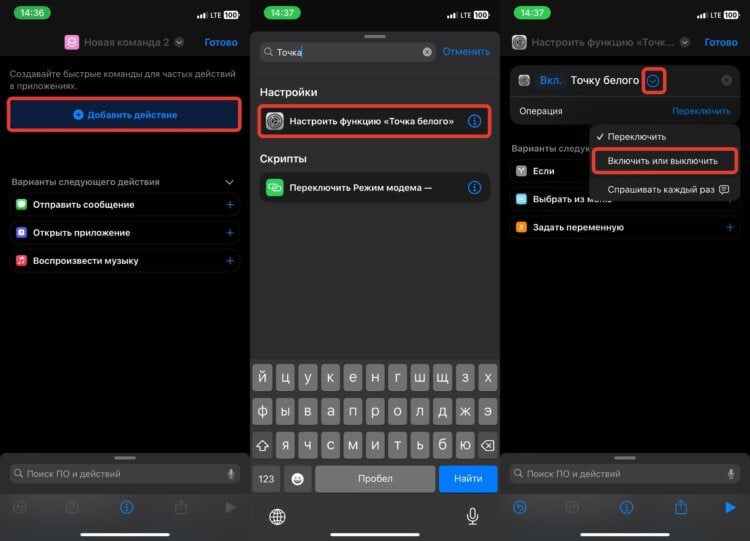
Сначала надо создать быструю команду
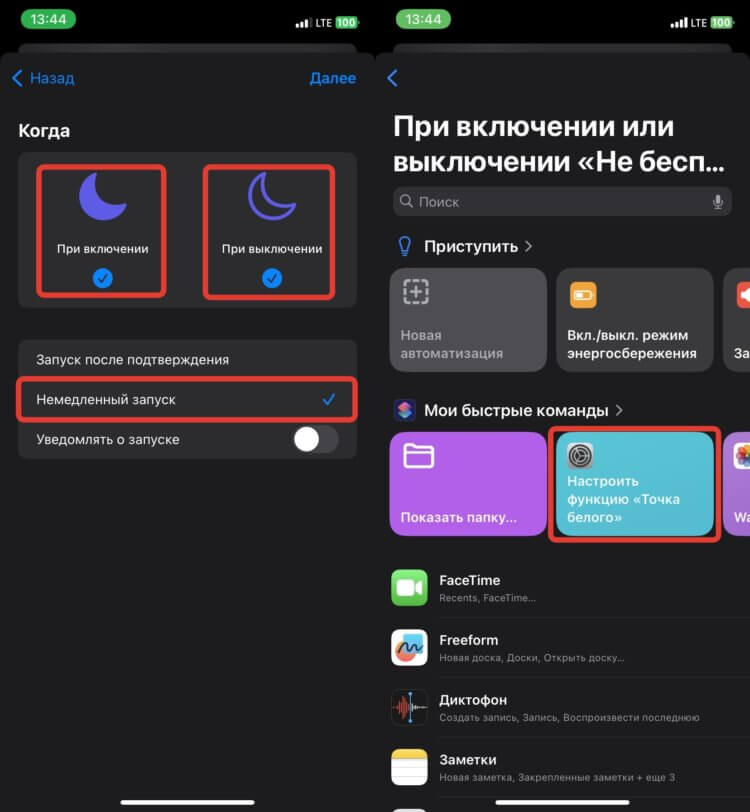
После создания команды настройте автоматизацию, которая будет ее запускать
❗️ПОДПИШИСЬ НА НАШ ЧАТИК В ТЕЛЕГРАМЕ. ТАМ СОБРАЛИСЬ ТОЛЬКО ИЗБРАННЫЕ ЧИТАТЕЛИ
На этом создание команды завершено. Теперь, как только режим Не беспокоить на Айфоне запустится, вместе с ним произойдет и уменьшение яркости экрана вашего смартфона. Самое удобное, что при отключении «Не беспокоить» всё вернется к стандартным значениям, и вам ни о чем не придется переживать и настраивать что-то вручную. Аналогичным образом вы можете настроить запуск этой функции по времени или при отходе ко сну. Благо, что автоматизация позволяет это сделать. Но мне удобнее привязка именно к Не беспокоить, ведь его временные рамки как раз и соответствуют моему времени сна. А вообще рекомендую не пользоваться смартфоном перед сном. И глаза сбережете, и уснете значительно быстрее.